Le Curve di Viraggio (o semplicemente curve) sono uno degli strumenti più potenti quando si parla di postproduzione. Fondamentalmente le curve di Lightroom derivano dall’omonimo strumento di Photoshop e sono sostanzialmente identiche ad esso.
Innanzitutto è bene chiarire che le curve di viraggio di Lightroom sono di due tipi, entrambi presenti nel medesimo pannello: Curva per Punti e Curva per Regione. La prima è quella a cui ci riferiamo in questo tutorial. La seconda è fondamentalmente una semplificazione della prima, in quanto ci permette di agire solo su determinate macroaree. Da notare che le due modalità agiscono indipendentemente l’una dall’altra. Ciò significa che se modifichiamo la Curva per Punti e poi passiamo alla modalità Regione, le modifiche che faremo in quest’ultima modalità si sommeranno alle precedenti. Per passare da una modalità all’altra è sufficiente cliccare sull’icona che si trova in basso a destra nel pannello stesso.
Con le curve possiamo regolare il contrasto di un’immagine, sia globale che locale oltre a poter agire in modo selettivo sul colore. Benché possa intimidire soprattutto chi è alle prime armi, è uno strumento la cui comprensione è più semplice di come sembra. Il concetto alla base delle curve è che esse ci consentono di rimappare i valori di luminosità. In pratica possiamo prendere un determinato valore in un punto dell’istogramma e renderlo più chiaro o più scuro.
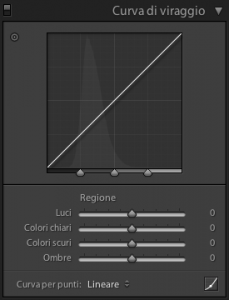 Le curve hanno sotto impresso il grafico dell’istogramma, con la differenza che una marcata linea retta lo attraversa diagonalmente. Questa linea rappresenta i valori dell’istogramma. La parte a sinistra è quella dei neri e delle aree scure, quella di destra i bianchi e le aree chiare. Per schiarire o scurire un determinato valore di luminosità è sufficiente posizionarci sul punto in cui la linea retta delle curve interseca l’asse delle x dell’istogramma (che vediamo sotto impresso). Individuato il valore che vogliamo modificare è sufficiente agire sulle voci Regione (Luci, Chiari, Scuri e Ombre) oppure agire direttamente sulla linea diagonale delle curve. Per farlo basta cliccare e spostarci verso l’alto (se desideriamo schiarire) o verso il basso (se desideriamo scurire). In questo modo con le curve possiamo letteralmente ridisegnare i valori dell’Istogramma, agendo in modo estremamente accurato e selettivo.
Le curve hanno sotto impresso il grafico dell’istogramma, con la differenza che una marcata linea retta lo attraversa diagonalmente. Questa linea rappresenta i valori dell’istogramma. La parte a sinistra è quella dei neri e delle aree scure, quella di destra i bianchi e le aree chiare. Per schiarire o scurire un determinato valore di luminosità è sufficiente posizionarci sul punto in cui la linea retta delle curve interseca l’asse delle x dell’istogramma (che vediamo sotto impresso). Individuato il valore che vogliamo modificare è sufficiente agire sulle voci Regione (Luci, Chiari, Scuri e Ombre) oppure agire direttamente sulla linea diagonale delle curve. Per farlo basta cliccare e spostarci verso l’alto (se desideriamo schiarire) o verso il basso (se desideriamo scurire). In questo modo con le curve possiamo letteralmente ridisegnare i valori dell’Istogramma, agendo in modo estremamente accurato e selettivo.
 Uno strumento molto interessante delle curve è rappresentato dal pulsante di regolazione diretta, posizionato in alto a sinistra nel pannello. Attivandolo e spostandoci con il mouse sull’immagine (nel pannello anteprima) possiamo notare che l’icona della punta del cursore è cambiata. A questo punto scegliamo un determinato valore individuandolo direttamente sull’immagine. Facendo click e trascinando verso l’alto o il basso agiremo sullo specifico livello di luminosità del punto lavorando direttamente sulla fotografia.
Uno strumento molto interessante delle curve è rappresentato dal pulsante di regolazione diretta, posizionato in alto a sinistra nel pannello. Attivandolo e spostandoci con il mouse sull’immagine (nel pannello anteprima) possiamo notare che l’icona della punta del cursore è cambiata. A questo punto scegliamo un determinato valore individuandolo direttamente sull’immagine. Facendo click e trascinando verso l’alto o il basso agiremo sullo specifico livello di luminosità del punto lavorando direttamente sulla fotografia.
La curva di viraggio offre uno dei modi più eleganti di aumentare il contrasto in una fotografia. Per farlo è sufficiente aumentare la luminosità dei toni chiari e diminuire quella dei toni scuri. In questo modo la linea retta diventa una s leggermente abbozzata, la classica curva per intenderci da cui prende il nome. Non esiste alcun fotografo o retoucher al mondo che non abbia usato questa famosa s di contrasto almeno una volta nella propria vita.
 Se attiviamo l’opzione di modifica della curva per punti (cliccando sul pulsante in basso a destra del pannello dello strumento) possiamo notare come cambiano alcune opzioni. Sotto il grafico ora è comparsa una voce chiamata Canale. Nel menu a tendina di questa voce possiamo scegliere di agire sulle curve di ogni singolo canale cromatico. LR ci offre la possibilità di modificare la luminosità dei 3 canali che compongono i 3 colori primari, RGB, ovvero rosso, verde e blu. Modificare ogni singolo canale ci consente di modificare le dominanti cromatiche della fotografia. Questo è uno strumento molto invasivo, ovvero che agisce in modo molto marcato sull’aspetto cromatico, per cui sicuramente all’inizio non darà dei risultati soddisfacenti. Servirà tempo ed esperienza per padroneggiarlo.
Se attiviamo l’opzione di modifica della curva per punti (cliccando sul pulsante in basso a destra del pannello dello strumento) possiamo notare come cambiano alcune opzioni. Sotto il grafico ora è comparsa una voce chiamata Canale. Nel menu a tendina di questa voce possiamo scegliere di agire sulle curve di ogni singolo canale cromatico. LR ci offre la possibilità di modificare la luminosità dei 3 canali che compongono i 3 colori primari, RGB, ovvero rosso, verde e blu. Modificare ogni singolo canale ci consente di modificare le dominanti cromatiche della fotografia. Questo è uno strumento molto invasivo, ovvero che agisce in modo molto marcato sull’aspetto cromatico, per cui sicuramente all’inizio non darà dei risultati soddisfacenti. Servirà tempo ed esperienza per padroneggiarlo.
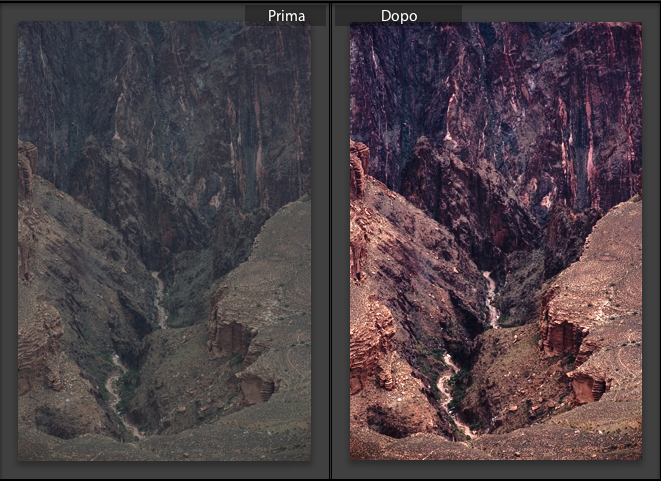
Nella fotografia d’esempio vediamo uno scatto dall’alto del Grand Canyon. Essendo una giornata nuvolosa le immagini scattate hanno un appeal molto piatto, privo di contrasto. L’immagine è stata sviluppata utilizzato solo lo strumento curve. In primo luogo ho ritoccato esposizione e contrasto, disegnando una curva a S. In questo modo l’immagine ha preso molta più struttura e tridimensionalità. Successivamente ho utilizzato il canale Rosso delle curve per rendere più caldi i toni dell’immagine.


